Praca z narzędziami do otworów przebijanych w konstrukcji blachowej
Narzędzia do otworów przebijanych w konstrukcjach blachowych to elementy iFeature zawierające dodatkowe atrybuty.
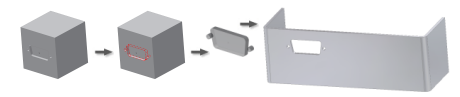
Zmiana nazwy elementu iFeature dla otworów przebijanych w konstrukcjach blachowych
W oknie dialogowym Wyodrębnij iFeature na liście drzewa elementu i jego geometrii kliknij prawym przyciskiem myszy najwyższy poziom.
Wprowadź nową nazwę elementu. W celu ułatwienia obsługi nadaj podobne nazwy plikowi iFeature (.ide) i elementowi iFeature.
Uwaga: w nazwie elementu nie używaj spacji, ani innych znaków specjalnych. Podczas umieszczania elementu iFeature nazwa elementu jest zawarta w nazwie parametru, a czasami w równaniach.Po umieszczeniu elementu iFeature otworu przebijanego w konstrukcji blachowej nowa nazwa zostanie wyświetlona w przeglądarce. Nazwa zapisanego pliku nie zmieni się.
Dodawanie lub usuwanie parametrów z elementu iFeature otworów przebijanych w konstrukcjach blachowych
Aktualne parametry są wyświetlone w drzewie Wybrane elementy i na liście Parametry rozmiaru, w oknie dialogowym Wyodrębnij iFeature.
Do tabeli Parametry rozmiaru dodaj dowolne wartości, które można zmieniać w elemencie iFeature. Gdy umieszczasz element iFeature, dla każdego parametru, którego nie ma w tabeli parametrów zostanie ustalona wartość.
- Rozwiń element, kliknij prawy przycisk myszy, aby dodać lub usunąć wszystkie parametry z tabeli.
- Kliknij prawy przycisk myszy na indywidualnych parametrach, aby dodać je lub usunąć z tabeli parametrów.
Definiowanie uproszczonej reprezentacji płaskiego wzoru
W płaskich wzorach części konstrukcji blachowej użyj szkicu uproszczonego, aby wyświetlić elementy złożonego otworu przebijanego.
Najpierw zdefiniuj parametry rozmiaru i położenia elementu iFeature otworu przebijanego w konstrukcji blachowej. Następnie:
W oknie dialogowym Wyodrębnij iFeature w obszarze Produkcja kliknij opcję Wybierz szkic.
W przeglądarce części:
Kliknij węzeł szkicu, który definiuje element iFeature.
lub
Kliknij nieużywany szkic z pojedynczym nieużywanym znacznikiem środka, który został utworzony w celu uproszczenia elementu otworu przebijanego w płaskim wzorze.
Uwaga: w przypadku próby zapisania elementu iFeature otworu przebijanego w konstrukcji blachowej, który nie zawiera znaczników środka, zostanie wyświetlony komunikat o błędzie informujący o konieczności edycji szkicu w celu dodania znaczników środka.
Definiowanie opcjonalnego parametru głębokości
Najpierw zdefiniuj parametry rozmiaru i położenia elementu iFeature otworu przebijanego w konstrukcji blachowej. Następnie:
- W oknie dialogowym Wyodrębnij iFeature wprowadź wartość w polach Głębokość, Niestandardowa.
Wybieranie punktów szkicu dla otworów przebijanych w konstrukcjach blachowych
Wybierz metodę wyboru punktów szkicu, aby umieścić otwór przebijany w części konstrukcji blachowej:
- Wybierz punkt szkicu pojedynczo.
- Użyj narzędzia Wybierz automatycznie, aby wybrać punkt w pojedynczym szkicu.
- Aby zawrzeć lub wykluczyć wszystkie punkty szkicu, które stykają się z obszarem pola wyboru lub w nim znajdują, wybierz za pomocą okna od lewej do prawej.
- Aby zawrzeć lub wykluczyć wszystkie punkty szkicu, które znajdują się w obszarze pola wyboru, wybierz za pomocą okna od prawej do lewej.
- Aby usunąć niektóre punkty z wyboru oknem lub usunąć niektóre i dodać inne, kolejne wybory oknem należy wykonać od lewej do prawej lub od prawej do lewej.
Wyodrębnianie i modyfikowanie szkicu w przypadku elementu iFeature otworu przebijanego w konstrukcji blachowej
Wyodrębnianie elementu szkicowego lub szkicu i zapisywanie go w katalogu. Wybrane szkice mogą być używane lub nieużywane przez element.
Na wstążce kliknij kartę Zarządzanie
 panel Redagowanie
panel Redagowanie  Wyodrębnij iFeature
Wyodrębnij iFeature .
.W oknie dialogowym Wyodrębnij iFeature jako typ elementu iFeature wybierz opcję iFeature otworu konstrukcji blachowej.
Na modelu lub w przeglądarce wybierz co najmniej jeden element szkicowy do wyodrębnienia. W celu wyodrębnienia wszystkich elementów z części wybierz element bazowy.
Ten wybór obejmuje wszystkie elementy geometrycznie zależne. Aby usunąć elementy, użyj okna dialogowego Wyodrębnij iFeature.
W oknie dialogowym Wyodrębnij iFeature w lewej kolumnie przeglądarki wybierz co najmniej jeden parametr elementu, aby posłużył jako parametr rozmiaru. Kliknij strzałkę skierowaną w prawo, aby przenieść wybrane parametry do obszaru Parametry rozmiaru.
W zależności od potrzeb zmień wartości w polach Nazwa, Wartość i Ograniczenie. W polu Komunikat wprowadź opisową instrukcję, która będzie wyświetlana w oknie dialogowym po umieszczeniu elementu iFeature.
Jeśli to konieczne, określ identyfikator otworu przebijanego, a następnie podaj niestandardową głębokość otworu przebijanego.
W razie konieczności określ alternatywny szkic, który będzie przedstawiał element otworu przebijanego, gdy część konstrukcji blachowej będzie wyświetlana jako rozwinięcie blachy.
W domyślnym katalogu otworów przebijanych lub w katalogu w innej lokalizacji zapisz element iFeature otworu przebijanego konstrukcji blachowej pod niepowtarzalną nazwą.